- Het probleem met de niet werkende Huion-pen kan worden veroorzaakt door een aantal redenen, van verouderde stuurprogramma's tot verkeerde instellingen.
- U kunt de pendruk weer aan het werk krijgen door eenvoudig de instellingen in de Huion-software te wijzigen.
- Een andere snelle oplossing voor dit probleem is door uw stuurprogramma's opnieuw te installeren en te controleren of alles goed is aangesloten.
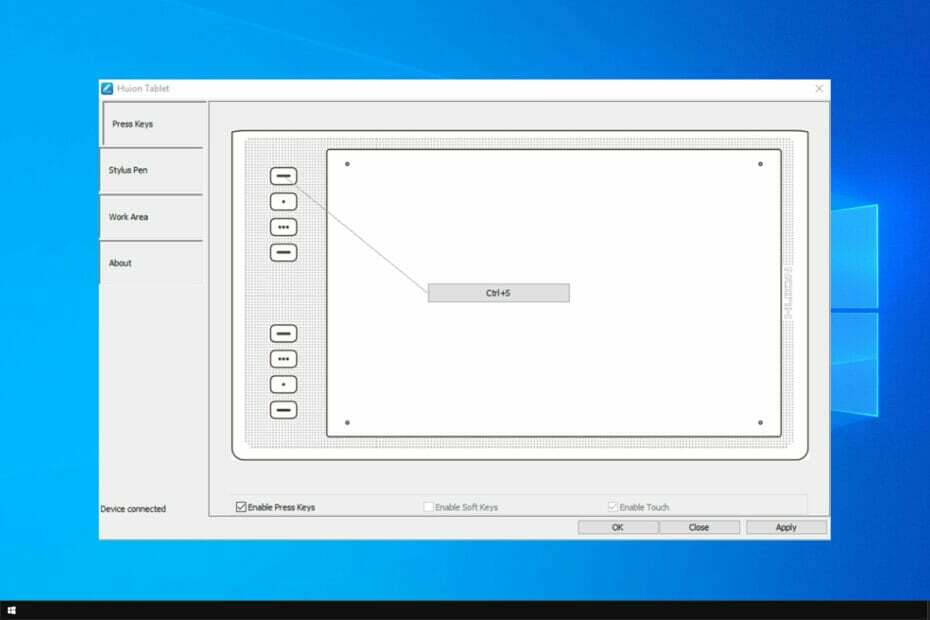
XINSTALLEER DOOR OP HET DOWNLOADBESTAND TE KLIKKEN
Deze software zorgt ervoor dat uw stuurprogramma's blijven werken en beschermt u zo tegen veelvoorkomende computerfouten en hardwarestoringen. Controleer nu al uw chauffeurs in 3 eenvoudige stappen:
- DriverFix downloaden (geverifieerd downloadbestand).
- Klik Start scan om alle problematische stuurprogramma's te vinden.
- Klik Stuurprogramma's bijwerken om nieuwe versies te krijgen en systeemstoringen te voorkomen.
- DriverFix is gedownload door 0 lezers deze maand.
De Huion-tablet, gecombineerd met de
beste schildersoftware voor Huion, kan je tekenvaardigheid naar een nieuw niveau tillen. Creatievelingen zijn steeds meer gewend geraakt aan dit eersteklas tabblad, omdat het hen in staat stelt hun visie en verbeeldingskracht perfect na te bootsen.Gebruikers beginnen echter te klagen dat de Huion-pendruk niet werkt. De redenen variëren van kapotte of defecte stuurprogramma's tot het activeren van verkeerde instellingen en enkele onbekende oorzaken.
Ongeacht de oorzaak bevat deze allesomvattende gids oplossingen die ervoor zorgen dat uw Huion-pendruk weer werkt in Photoshop, Windows en Mac. Lees verder om meer te weten te komen!
Waarom werkt de pendruk niet op de Huion H420/H640P/GT 191?
Dit probleem kan optreden als uw tablet niet correct is geconfigureerd, dus u moet de configuratiesoftware openen en een paar wijzigingen aanbrengen om het probleem op te lossen.
Gebruikers hebben problemen gemeld in Photoshop, maar het probleem komt niet voor in andere software, dus u kunt overwegen om het in plaats daarvan te gebruiken.
Verouderde stuurprogramma's zijn de meest voorkomende oorzaak van verschillende problemen en gebruikers meldden ook problemen met de pendruk op de Kamvas Pro 16- en Kamvas 13-modellen.
Gelukkig kan dit eenvoudig worden opgelost, en onze gids zal je daarbij helpen.
Hoe kan ik oplossen dat de Huion-pendruk niet werkt in Photoshop?
1. Windows Ink inschakelen
- Start de Huion-tabletinterface op uw pc en klik op de Stylus pen tabblad in het linkerdeelvenster.
- Controleer de Windows Ink inschakelen selectievakje.
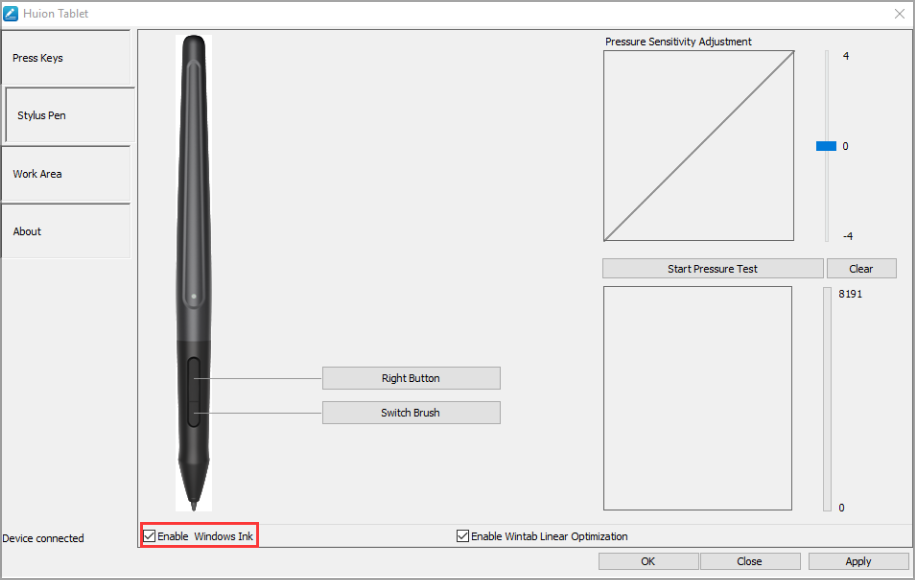
- Klik ten slotte op Toepassen gevolgd door de Oké om de wijzigingen op te slaan.
In eerdere Photoshop, zoals de 2018-versies en lager, helpt het uitschakelen van de Windows Ink-functie om penseelvertragingen en andere problemen op te lossen. Het enige nadeel is de onbeschikbaarheid van sommige tekengereedschappen.
In de nieuwste versies van 2020 en hoger moet u echter de Windows Ink-functie inschakelen om enige kans te hebben om de Huion-tabletpendruk te gebruiken.
Als u ten slotte een PSUserConfig.txt in het verleden om Photoshop te dwingen WinTab te gebruiken in plaats van Windows, moet u dat tekstbestand verwijderen om het probleem met de Huion-pendruk op te lossen.
2. Andere compatibele software gebruiken
Als u de Huion-pen nog steeds niet onder druk kunt krijgen nadat u de bovenstaande oplossing hebt geprobeerd, moet u voor de verandering eens een andere creatieve software in Clip Studio Paint proberen.
Clip Studio Verf is een verbluffende software die speciaal is ontworpen voor tekenen en schilderen. Het heeft een natuurlijk penseelgevoel dat veel verder gaat dan alles wat je ooit hebt meegemaakt met andere grafische software.
Met de krachtige borstelmotor kunt u uw gezichtsveld na penseelstreek nabootsen zoals u het zich had voorgesteld. Bovendien heeft het een gratis proefperiode waarmee u een glimp kunt opvangen van wat u krijgt voordat u een beslissing neemt.
Om het echter met een Huion-tablet te gebruiken, moet u upgraden naar de Pro-versie. Maar met de mogelijkheid om zelfs tot 8192 pendrukniveaus te detecteren, weet u zeker dat u nooit zult ervaren dat de Huion-pendruk niet meer werkt.
Hoe kan ik de pendruk herstellen die niet werkt op een Windows-pc?
1. Stuurprogramma bijwerken
Handmatig bijwerken
- Ga naar de Huion-website en voer uw tabletmodel in het zoekvak in.
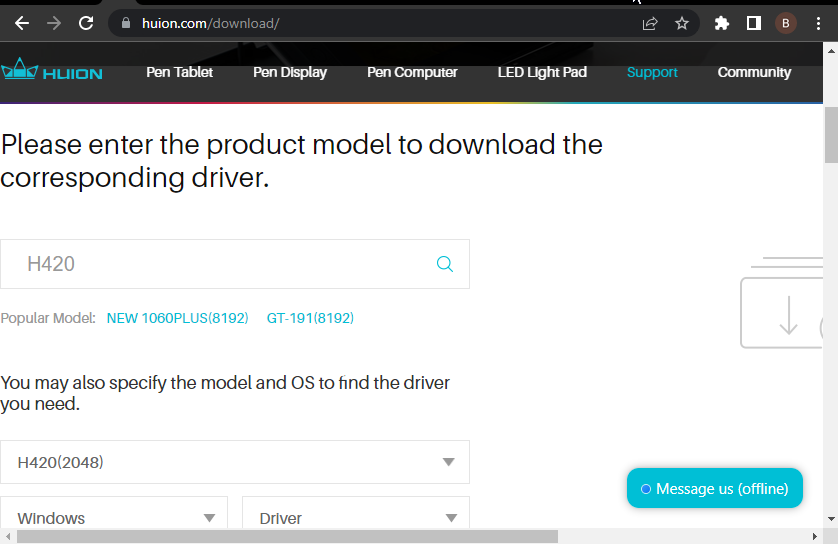
- Selecteer ramen als de besturingssysteem en Bestuurder als de Categorie.
- Klik op de Indienen en wacht tot de pagina is geladen.
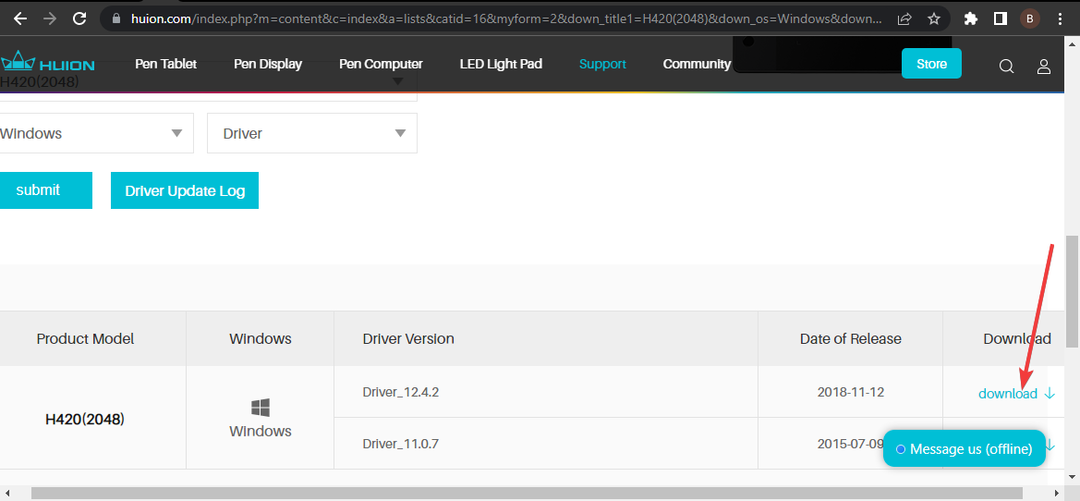
- Scroll naar beneden op de nieuwe pagina en klik op de downloaden optie vóór de beschikbare update.
- Ga nu naar de Downloads map en pak de inhoud van het gedownloade zipbestand uit.
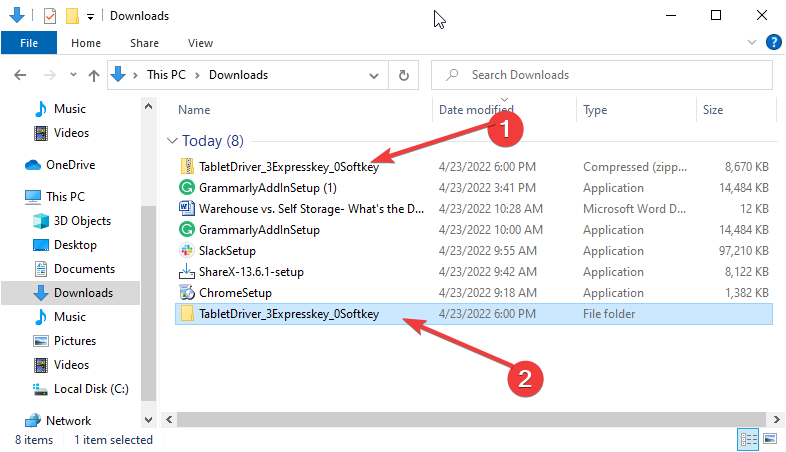
- Open de map die u zojuist hebt uitgepakt en dubbelklik op de Sollicitatie bestand om het te openen.
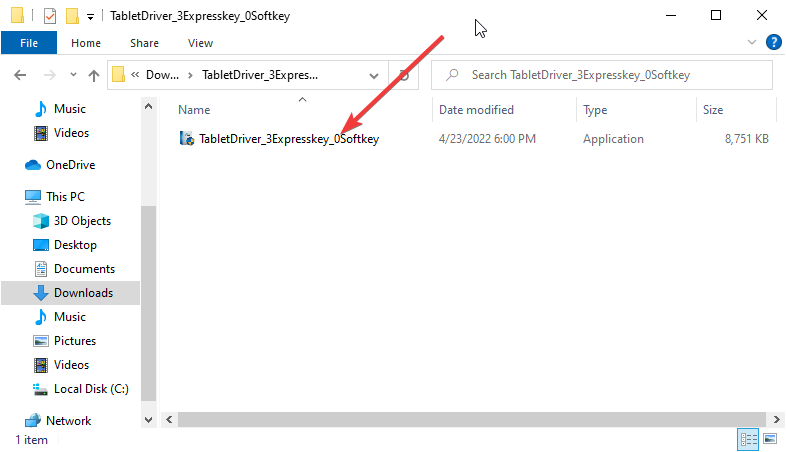
- Volg vanaf hier de eenvoudige instructies op het scherm om de update te voltooien.
Het is belangrijk dat u de exacte driverupdate voor uw Huion-tabletmodel en uw computer downloadt. Anders werkt de driver niet.
Start uw computer opnieuw op na de update om de wijzigingen door te voeren. U kunt deze handleiding ook raadplegen voor andere manieren om handmatig update uw Huion-tabletstuurprogramma.
Automatisch bijwerken
Experttip: Sommige pc-problemen zijn moeilijk op te lossen, vooral als het gaat om beschadigde opslagplaatsen of ontbrekende Windows-bestanden. Als u problemen ondervindt bij het oplossen van een fout, is uw systeem mogelijk gedeeltelijk defect. We raden aan om Restoro te installeren, een tool die uw machine scant en identificeert wat de fout is.
Klik hier om te downloaden en te beginnen met repareren.
In plaats van het risico te nemen de verkeerde stuurprogramma's te installeren en er veel tijd aan te besteden, kunt u de Huion-stuurprogramma's automatisch downloaden en installeren met DriverFix.
DriverFix is een wereldberoemde driver-updater die uw driver-updatetaken volledig automatiseert. Het scant, beveelt en installeert automatisch stuurprogramma's om uw pc perfect te laten werken.
Of het nu gaat om het repareren van kapotte stuurprogramma's, het downloaden van ontbrekende stuurprogramma's of het bijwerken van stuurprogramma's, DriverFix doet het allemaal met zelfvertrouwen. Bovendien raadt het u niet zomaar een bestuurder aan.
In plaats daarvan krijgt u een lijst met originele en compatibele stuurprogramma's van vertrouwde fabrikanten over de hele wereld. Dat is niet verwonderlijk gezien de enorme database van meer dan 18 miljoen originele stuurprogramma's.
Het is gewoon alles wat u nodig hebt om voor alle stuurprogramma's op uw pc te zorgen.
⇒ DriverFix ophalen
2. Slaapstand uitschakelen
- druk de ramen toets + l om de te openen Instellingen app.
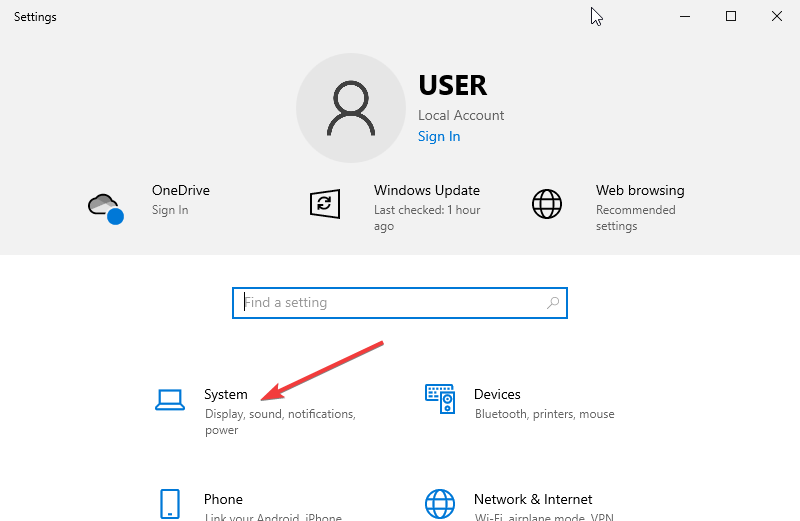
- Selecteer de Systeem optie.
- Klik op de Kracht en slaap optie in het linkerdeelvenster.
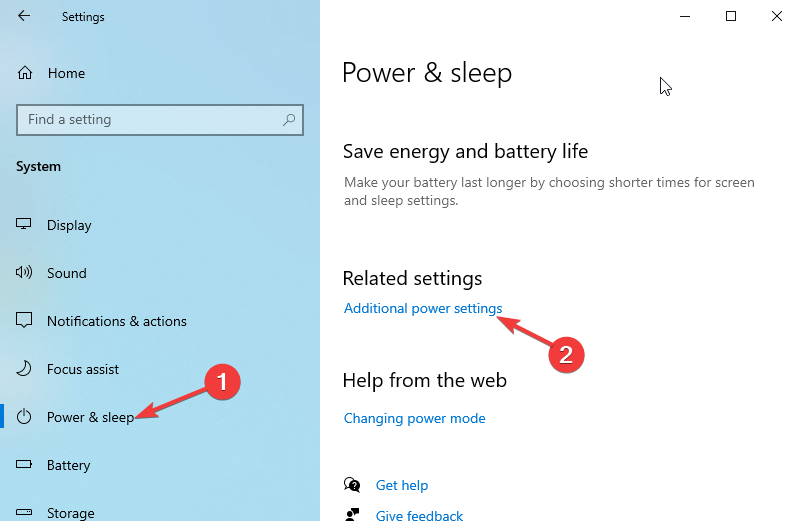
- Selecteer de Extra energie-instellingen optie onder de Gerelateerde instellingen sectie.
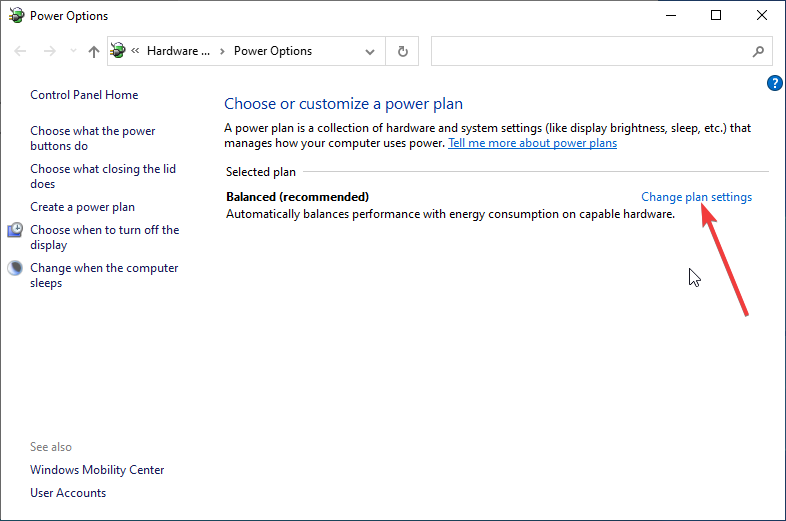
- Klik op de Abonnementsinstellingen wijzigen optie aan de voorkant van uw favoriete energieplan.
- Klik op de vervolgkeuzeknop voor de Zet de computer in slaapstand optie en selecteer Nooit.
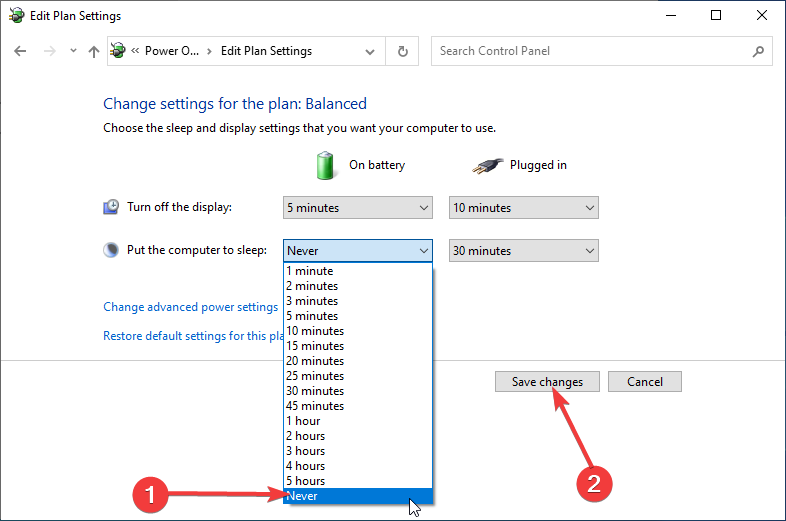
- Klik ten slotte op de Wijzigingen opslaan knop om de wijzigingen door te voeren.
- Huion-tablet maakt geen verbinding [Driver Fix]
- FIX: installatie van Huion-stuurprogramma zit vast in Windows 10
- 5+ beste Windows 10/11 tekentablets om te kopen
3. Drivers verwijderen en opnieuw installeren
- druk de ramen toets en type Controlepaneel. Selecteer Controlepaneel.
- Klik op de Programma's optie gevolgd door Programma's en functies.
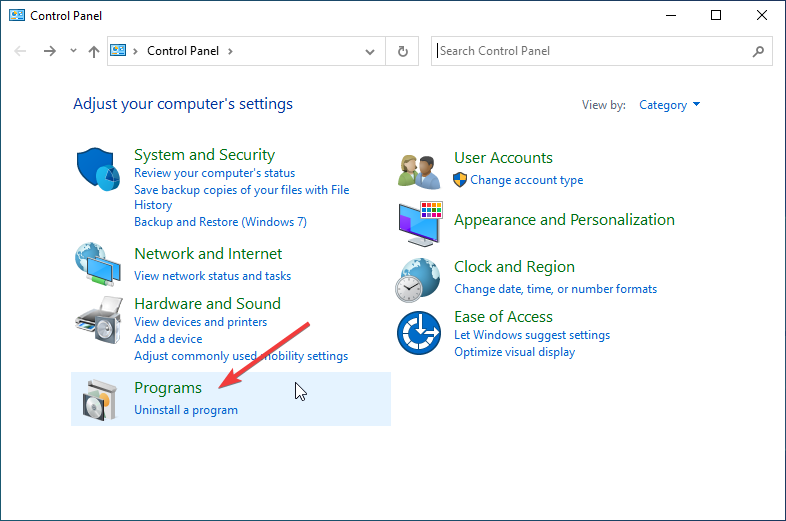
- Selecteer een Huion-tablet-geassocieerd bestand en klik er met de rechtermuisknop op.
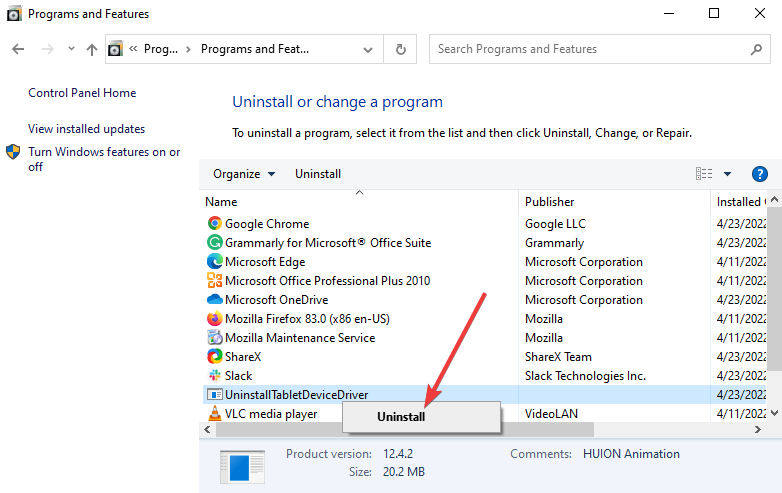
- Selecteer de Verwijderen optie. Doe dit voor alle andere Huion-tabletbestanden.
Het probleem dat de Huion-pendruk niet werkt, kan te wijten zijn aan een defecte driver. De enige oplossing hier is om het stuurprogramma te verwijderen en opnieuw te installeren.
Nadat u het stuurprogramma volledig hebt verwijderd, kunt u het opnieuw installeren met de schijf die bij uw tablet is geleverd of de stappen in Oplossing 1 hierboven volgen om ze handmatig opnieuw te installeren.
Hoe kan ik de pendruk herstellen die niet werkt op Mac?
1. Herstart computer
Soms is de simpele oplossing de beste. Als de Huion-pendruk niet werkt op Mac, moet u uw pc opnieuw opstarten en de tabletinterface opnieuw starten.
Deze oplossing kan vooral handig zijn als uw tabletstuurprogramma problemen ondervindt, waardoor het niet meer goed werkt. Als dit niet werkt, kunt u doorgaan naar de volgende oplossing.
2. Koppel de tablet los en sluit deze aan
Het tot stand brengen van de juiste verbinding tussen Mac en uw Huion-tablet is belangrijk om de pendruk goed te laten werken. Soms kan het zijn dat de USB-poort waarop u de tablet hebt aangesloten defect is.
Daarom moet u proberen het los te koppelen van de huidige USB-poort en aan te sluiten op een andere poort. Dit heeft bewezen het probleem vele malen op te lossen.
3. Geef iedereen lees-/schrijftoegang tot de map met tabletstuurprogramma's
- Zoek de map met het tabletstuurprogramma.
- Klik er met de rechtermuisknop op en selecteer Informatie verkrijgen.
- Ga naar Delen en rechten en klik op het slotpictogram.
- Voer indien nodig uw wachtwoord in.
- Stel Privlege in op Lezen schrijven en sla de wijzigingen op.

Als de Huion-pendruk niet werkt, kan dit frustrerend zijn, omdat u de oorzaak misschien niet weet. Gelukkig is dit niet het moeilijkste probleem om op te lossen, zoals blijkt uit onze talrijke oplossingen.
Wat zijn andere problemen die kunnen optreden met Huion-tablets?
Problemen met pendruk maken uw tablet bijna onbruikbaar en gebruikers hebben ook de volgende problemen gemeld:
- Huion-pendruk te gevoelig: Dit kan worden veroorzaakt door een slechte driver of uw configuratie-instellingen.
- Huion pendruk werkt niet: Als uw pen niet werkt, is de tablet bijna onbruikbaar. Als dat gebeurt, raden we u aan uw apparaat te controleren op hardwareschade.
- Huion-tablet werkt niet op Windows 10:In het ergste geval werkt uw tablet mogelijk helemaal niet. Als dit gebeurt, controleer dan of alles goed is aangesloten en werk al uw stuurprogramma's bij.
Het is belangrijk op te merken dat sommige fixes voor Windows, zoals het bijwerken van stuurprogramma's, op Mac kunnen werken en vice versa.
Dit soort problemen is ook van invloed op andere merken dan Huion-tablets, en we hebben er een behandeld in onze Wacom-fout: geen apparaat gedetecteerd artikel.
We hopen dat deze gids u helpt om zo snel mogelijk weer op uw creatiefst te worden. Voel je vrij om de oplossingen te bespreken die je hebben geholpen om het probleem op te lossen in de commentaarsectie hieronder.
 Nog steeds problemen?Repareer ze met deze tool:
Nog steeds problemen?Repareer ze met deze tool:
- Download deze pc-reparatietool goed beoordeeld op TrustPilot.com (download begint op deze pagina).
- Klik Start scan om Windows-problemen te vinden die pc-problemen kunnen veroorzaken.
- Klik Alles repareren om problemen met gepatenteerde technologieën op te lossen (Exclusieve korting voor onze lezers).
Restoro is gedownload door 0 lezers deze maand.


